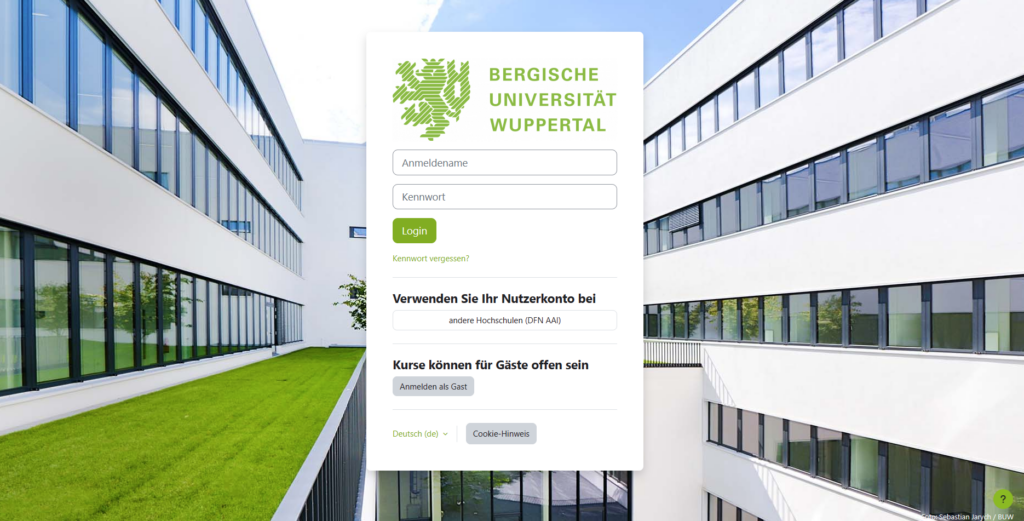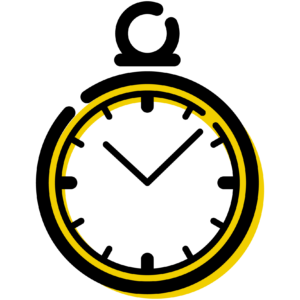Sie möchten einzelne Lehrmaterialien, Lernaktivitäten oder gleich ganze Kurse aus dem vergangen Semester wieder verwenden? – Kein Problem!
Mit der neuen Moodle Version 4.2 braucht es dazu nur wenige Mausklicks. Wir zeigen wie, hier im Video, in unserer Moodle-Sprechstunde, in unseren Workshops und unserer Moodle-Hilfe.
In unseren Guided Touren “Klickstart Moodle 4.2”, bietet Inspector ZIM Ihnen im September und Oktober eine persönliche Kurzeinführung (15-20 min) zu Moodle 4.2 via Zoom.
Termine und Zugangsdaten finden Sie in der Sektion “Road to Moodle 4” in der Moodle-Hilfe.
Für weitere Informationen zum Update auf Version 4.2 schauen Sie auf der ZIM Homepage im Bereich “Road to Moodle 4: Update auf Moodle 4.2”vorbei oder stöbern Sie in der Kategorie “Road to Moodle 4” hier auf dem ZIM-Blog.